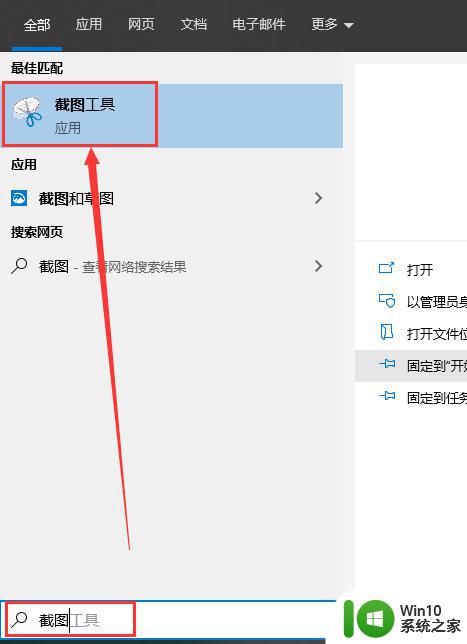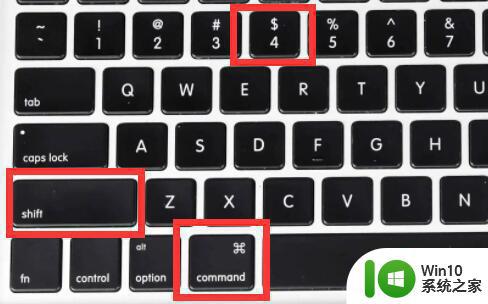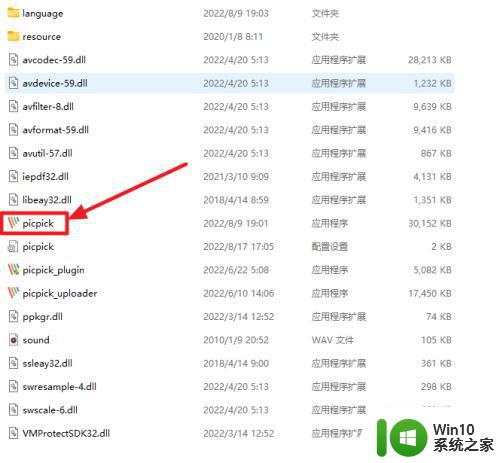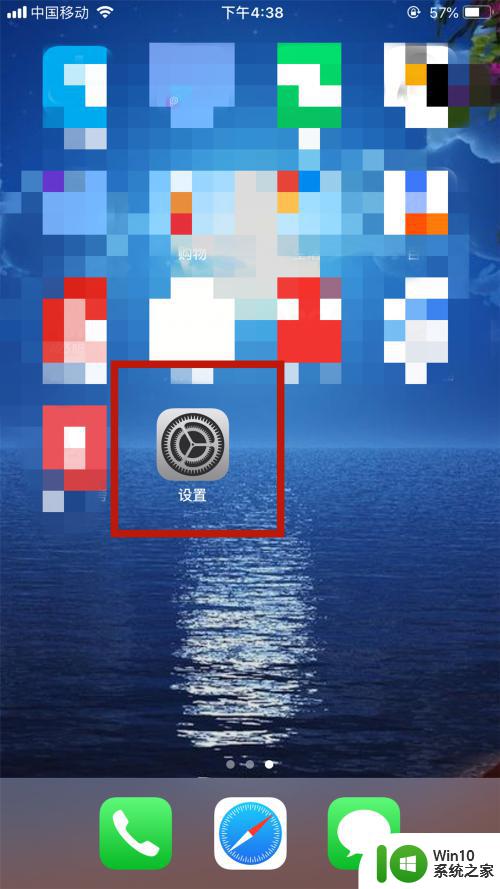windowsxp截屏的使用方法 windowsxp截图功能怎么使用
更新时间:2023-09-29 14:37:00作者:zheng
有些用户想要使用windowsxp电脑的截图功能来快速截取屏幕,但是却不知道该如何操作,今天小编就给大家带来windowsxp截屏的使用方法,如果你刚好遇到这个问题,跟着小编一起来操作吧。
截图方法:
1.就是自带的工具,截取整个屏幕。键盘上有个快捷键,print screen,按下去后打开系统自带的画图工具,然后粘贴或者按下ctrl+v即可。
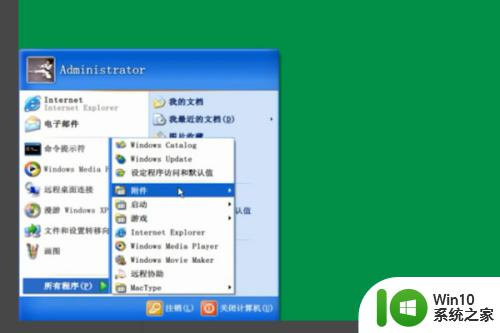
2.利用第三方工具截图,比如腾讯QQ。或者微信截图工具啥的,也可以达到目标,并且可以自定义截图区域。如果是腾讯QQ的话,按下ctrl+alt+a组合键就可以截图了。

3.第三方工具截图,可以在网络上下载一些专门用于截图的第三方工具,这个在网络上就很多了,自己下载一个即可。这里就不推荐了,自行搜索。
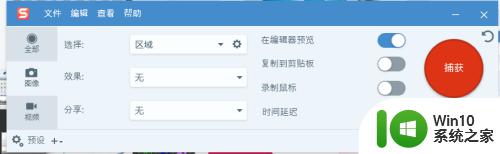
4.利用浏览器插件进行截图,现在很多浏览器都有截图插件。不过IE就没办法,其他浏览器可以安装一个截图插件即可。大家根据自己的浏览器选择一款插件即可。
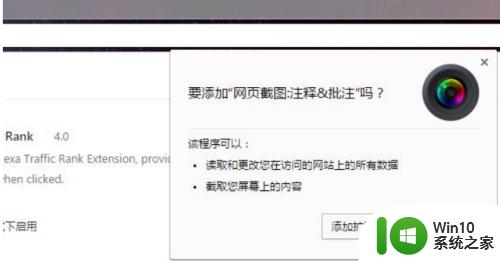
以上就是windowsxp截屏的使用方法的全部内容,有需要的用户就可以根据小编的步骤进行操作了,希望能够对大家有所帮助。